
时间:2020-10-17 14:23:09 来源:www.win10xitong.com 作者:win10
之前小编也写过关于Win10媒体流共享功能的教程,不知道大家是否还记得。Win10媒体流共享功能这样的情况还真的把很多电脑高手都为难住了,我们应当如何处理这个问题呢?小编先给大伙说说简单的措施:1、首先按下"Win+R"快捷组合键打开运行,输入"gpedit.msc"命令,按下回车键打开组策略; 2、在"本地组策略编辑器"窗口中,依次展开"计算机配置--》管理模版--》Windows组件"命令选项,在右侧窗格中找到"Windows Media Player"选项,选中并双击打开就可以很好的处理了.我们下面一起来看看更详细的Win10媒体流共享功能的具体解决办法。
Win10设置媒体流共享开关的方法:
1、首先按下"Win+R"快捷组合键打开运行,输入"gpedit.msc"命令,按下回车键打开组策略;
2、在"本地组策略编辑器"窗口中,依次展开"计算机配置--》管理模版--》Windows组件"命令选项,在右侧窗格中找到"Windows Media Player"选项,选中并双击打开;
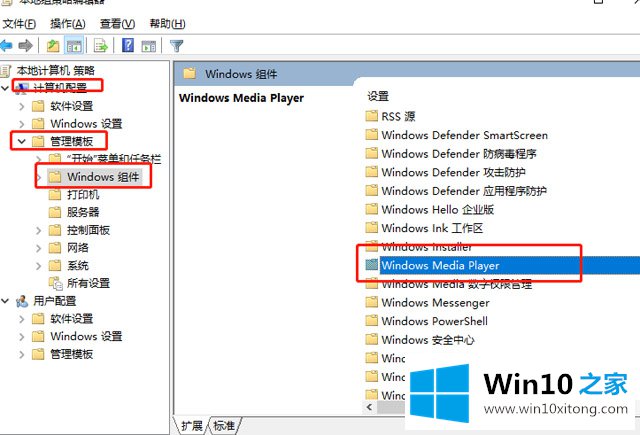
3、在"Windows Media Player"选项右侧窗格中找到"阻止媒体共享",右键点击"阻止媒体共享"打开"编辑"选项命令;
4、在打开的"阻止媒体共享"对话窗框中,将其设置更改选择为"已启用"选项,然后点击确定按钮即可。
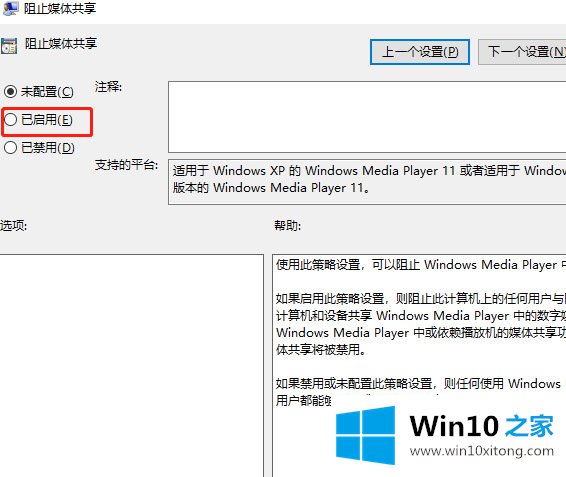
以上介绍的内容就是关于Win10系统设置媒体流共享功能的开关的方法教程。
以上内容就是讲的Win10媒体流共享功能的具体解决办法,你学会了吗?如果还没有解决这个问题,欢迎留言给本站。